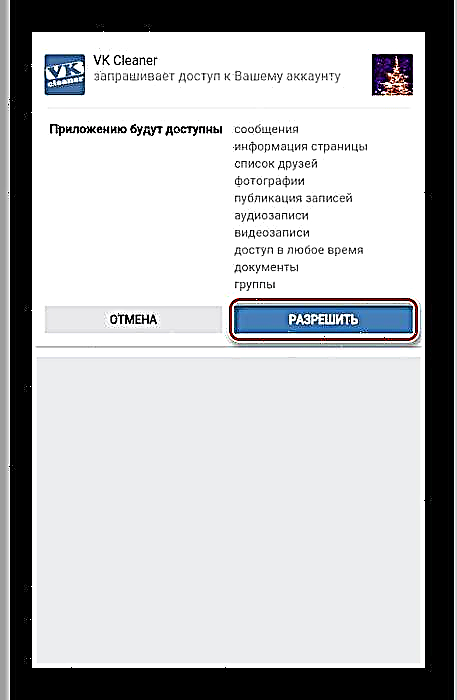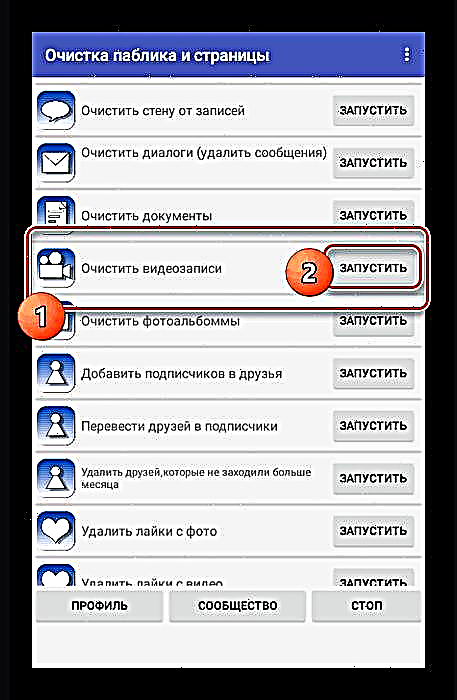ವೀಡಿಯೊ ತುಣುಕುಗಳು VKontakte ಸಾಮಾಜಿಕ ನೆಟ್ವರ್ಕ್ನ ಅವಿಭಾಜ್ಯ ಅಂಗವಾಗಿದ್ದು, ಯಾವುದೇ ಬಳಕೆದಾರರಿಗೆ ತಮ್ಮದೇ ಆದ ಸಂಗ್ರಹಗಳನ್ನು ರಚಿಸಲು ಮತ್ತು ಅವುಗಳನ್ನು ಅನುಕೂಲಕರ ಪ್ಲೇಯರ್ನಲ್ಲಿ ವೀಕ್ಷಿಸಲು ಅನುವು ಮಾಡಿಕೊಡುತ್ತದೆ. ಆದಾಗ್ಯೂ, ಮಲ್ಟಿಮೀಡಿಯಾ ಸಾಮರ್ಥ್ಯಗಳ ಹೊರತಾಗಿಯೂ, ಈ ಸಂಪನ್ಮೂಲವು ಸ್ವಯಂಚಾಲಿತ ಮೋಡ್ನಲ್ಲಿ ಒಂದೇ ರೀತಿಯ ಕ್ರಿಯೆಗಳನ್ನು ನಿರ್ವಹಿಸುವ ಸಾಧನಗಳನ್ನು ಹೊಂದಿರುವುದಿಲ್ಲ. ಈ ಲೇಖನದಲ್ಲಿ, ಹೆಚ್ಚಿನ ಸಂಖ್ಯೆಯ ವೀಡಿಯೊಗಳನ್ನು ತೆಗೆದುಹಾಕಲು ನಾವು ನಿಮಗೆ ಸಹಾಯ ಮಾಡಲು ಪ್ರಯತ್ನಿಸುತ್ತೇವೆ.
ಎಲ್ಲಾ ವಿಕೆ ವೀಡಿಯೊಗಳನ್ನು ಅಳಿಸಿ
ಕ್ಲಿಪ್ಗಳನ್ನು ಬಹು ತೆಗೆಯಲು VKontakte ಸಾಧನಗಳನ್ನು ಹೊಂದಿಲ್ಲ ಎಂಬ ಕಾರಣದಿಂದಾಗಿ, ನಾವು ವಿವರಿಸಿದ ಎಲ್ಲಾ ವಿಧಾನಗಳು ತೃತೀಯ ಪರಿಕರಗಳನ್ನು ಬಳಸುತ್ತಿವೆ. ಈ ಕಾರಣದಿಂದಾಗಿ, ಸಾಮಾಜಿಕ ನೆಟ್ವರ್ಕ್ ಸೈಟ್ಗೆ ನವೀಕರಣಗೊಳ್ಳುವುದರಿಂದ ಯಾವುದೇ ವಿಧಾನಗಳು ನಿಷ್ಕ್ರಿಯವಾಗಬಹುದು.
ಇದನ್ನೂ ಓದಿ: ವಿಕೆ ವೀಡಿಯೊವನ್ನು ಹೇಗೆ ಅಳಿಸುವುದು
ವಿಧಾನ 1: ಬ್ರೌಸರ್ ಕನ್ಸೋಲ್
ಇತರ ಸೈಟ್ಗಳಂತೆ, ವಿಕೆ ಸಾಮಾಜಿಕ ನೆಟ್ವರ್ಕ್ ಮೂರನೇ ವ್ಯಕ್ತಿಯ ಅಪ್ಲಿಕೇಶನ್ಗಳನ್ನು ಸ್ಥಾಪಿಸದೆ ಪುನರಾವರ್ತಿತ ಕ್ರಿಯೆಗಳನ್ನು ಸರಳೀಕರಿಸಲು ಬಳಸಬಹುದಾದ ಕೋಡ್ ಅನ್ನು ಒಳಗೊಂಡಿದೆ. ಯಾವುದೇ ಆಧುನಿಕ ಇಂಟರ್ನೆಟ್ ಬ್ರೌಸರ್ ಮಾತ್ರ ಅಗತ್ಯ ಪ್ರೋಗ್ರಾಂ ಆಗಿದೆ.
ಗಮನಿಸಿ: ಬಳಕೆದಾರ ಸ್ನೇಹಿ ಕನ್ಸೋಲ್ ಕಾರಣ, Google Chrome ಅನ್ನು ಬಳಸುವುದು ಉತ್ತಮ.
- VKontakte ವೆಬ್ಸೈಟ್ಗೆ ಹೋಗಿ ಮತ್ತು ವಿಭಾಗದಲ್ಲಿ ಅಳಿಸಲಾದ ವೀಡಿಯೊಗಳೊಂದಿಗೆ ಪುಟವನ್ನು ತೆರೆಯಿರಿ "ವಿಡಿಯೋ". ಮುಖ್ಯ ಪುಟದಲ್ಲಿರುವ ವೀಡಿಯೊಗಳನ್ನು ಮಾತ್ರ ನೀವು ತೊಡೆದುಹಾಕಬಹುದು ನನ್ನ ವೀಡಿಯೊಗಳು.
ಇದನ್ನೂ ನೋಡಿ: ವಿಕೆ ಆಲ್ಬಮ್ ಅನ್ನು ಹೇಗೆ ರಚಿಸುವುದು
- ಕ್ಲಿಪ್ಗಳ ವಿಭಾಗವು ತೆರೆದಿರುವಾಗ, ಒತ್ತಿರಿ ಎಫ್ 12 ಕೀಬೋರ್ಡ್ನಲ್ಲಿ. ನೀವು ಪುಟದಲ್ಲಿ ಎಲ್ಲಿಯಾದರೂ ಬಲ ಕ್ಲಿಕ್ ಮಾಡಿ ಮತ್ತು ಆಯ್ಕೆ ಮಾಡಬಹುದು ಕೋಡ್ ವೀಕ್ಷಿಸಿ.
- ಮುಂದೆ, ಟ್ಯಾಬ್ಗೆ ಬದಲಾಯಿಸಿ "ಕನ್ಸೋಲ್". ಬಳಸಿದ ಬ್ರೌಸರ್ಗೆ ಅನುಗುಣವಾಗಿ ಇದರ ಹೆಸರು ಮತ್ತು ಆರಂಭಿಕ ವಿಧಾನಗಳು ಬದಲಾಗಬಹುದು.
ಗಮನಿಸಿ: ಮುಂದಿನ ಹಂತದ ಮೊದಲು, ಅವುಗಳನ್ನು ಡೌನ್ಲೋಡ್ ಮಾಡಲು ಕ್ಲಿಪ್ಗಳ ಪಟ್ಟಿಯ ಕೆಳಕ್ಕೆ ಸ್ಕ್ರಾಲ್ ಮಾಡಿ.
- ಕೆಳಗಿನ ಕೋಡ್ ಅನ್ನು ಹೊಸ ಸಾಲಿನಲ್ಲಿ ನಕಲಿಸಿ ಮತ್ತು ಅಂಟಿಸಿ. ಕೀಲಿಯನ್ನು ಒತ್ತಿದ ನಂತರ ಖಚಿತಪಡಿಸಿಕೊಳ್ಳಿ ನಮೂದಿಸಿ ಪುಟದಲ್ಲಿನ ಅಂದಾಜು ಸಂಖ್ಯೆಯ ಕ್ಲಿಪ್ಗಳಿಗೆ ಸಮಾನವಾದ ಸಂಖ್ಯೆ ಕನ್ಸೋಲ್ನಲ್ಲಿ ಗೋಚರಿಸುತ್ತದೆ.
vidCount = document.body.querySelectorAll ('. video_item_thumb'). ಉದ್ದ; - ವೀಡಿಯೊಗಳನ್ನು ಅದೇ ರೀತಿಯಲ್ಲಿ ಅಳಿಸಲು ಈಗ ಕೋಡ್ ಸೇರಿಸಿ. ಯಾವುದೇ ಬದಲಾವಣೆಗಳಿಲ್ಲದೆ ಅದನ್ನು ಸಂಪೂರ್ಣವಾಗಿ ಸೇರಿಸಬೇಕು.
for (i = 0, int = 1000; i <vidCount; i ++, int + = 1000) {setTimeout (() => {document.body.getElementsByClassName ('video_thumb_action_delete') [i] .ಕ್ಲಿಕ್ ();}, ಇಂಟ್);};
ನೀವು ಎಲ್ಲವನ್ನೂ ಸರಿಯಾಗಿ ಮಾಡಿದರೆ, ನಮೂದುಗಳನ್ನು ಅಳಿಸಲು ಪ್ರಾರಂಭವಾಗುತ್ತದೆ. ಅಳಿಸಿದ ವೀಡಿಯೊಗಳ ಒಟ್ಟು ಸಂಖ್ಯೆಯನ್ನು ಅವಲಂಬಿಸಿ ಪ್ರಸ್ತುತ ಪ್ರಕ್ರಿಯೆಯು ವಿಭಿನ್ನ ಸಮಯವನ್ನು ತೆಗೆದುಕೊಳ್ಳುತ್ತದೆ.
- ಮುಗಿದ ನಂತರ, ನೀವು ಕನ್ಸೋಲ್ ಅನ್ನು ಮುಚ್ಚಬಹುದು, ಮತ್ತು ನೀವು ಪುಟವನ್ನು ರಿಫ್ರೆಶ್ ಮಾಡಬೇಕಾಗುತ್ತದೆ. ಸಕ್ರಿಯ ವಿಂಡೋವನ್ನು ರೀಬೂಟ್ ಮಾಡುವ ಮೊದಲು, ಸೂಕ್ತವಾದ ಲಿಂಕ್ ಅನ್ನು ಕ್ಲಿಕ್ ಮಾಡುವುದರ ಮೂಲಕ ಯಾವುದೇ ವೀಡಿಯೊವನ್ನು ಮರುಸ್ಥಾಪಿಸಬಹುದು.
ಗಮನಿಸಿ: ಆಲ್ಬಮ್ನ ಒಳಗೆ ಕೋಡ್ ಬಳಸುವಾಗ, ಅದರಿಂದ ಮಾತ್ರ ವೀಡಿಯೊಗಳನ್ನು ಅಳಿಸಲಾಗುತ್ತದೆ.






ನಾವು ಪ್ರಸ್ತುತಪಡಿಸಿದ ಕೋಡ್, ಕೆಲವು ಹೊಂದಾಣಿಕೆಗಳೊಂದಿಗೆ, ವೀಡಿಯೊಗಳನ್ನು ಮಾತ್ರವಲ್ಲ, ಕೆಲವು ಮಲ್ಟಿಮೀಡಿಯಾ ಫೈಲ್ಗಳನ್ನು ಸಹ ಅಳಿಸಲು ಸೂಕ್ತವಾಗಿದೆ. ಈ ಲೇಖನದ ಈ ವಿಭಾಗವನ್ನು ನಾವು ಪೂರ್ಣಗೊಳಿಸುತ್ತಿದ್ದೇವೆ, ಏಕೆಂದರೆ ಕೈಯಲ್ಲಿರುವ ಕಾರ್ಯವನ್ನು ಪರಿಹರಿಸಲಾಗಿದೆ.
ವಿಧಾನ 2: ಮೊಬೈಲ್ ಅಪ್ಲಿಕೇಶನ್
ನೀವು VKontakte ನ ಮೊಬೈಲ್ ಆವೃತ್ತಿಯನ್ನು ಬಳಸಲು ಬಯಸಿದರೆ, ನೀವು Android ಗಾಗಿ ವಿಶೇಷ ಅಪ್ಲಿಕೇಶನ್ ಅನ್ನು ಬಳಸಬಹುದು, ಇದು ಲಭ್ಯವಿರುವ ಎಲ್ಲಾ ವೀಡಿಯೊಗಳನ್ನು ಹಲವಾರು ಹಂತಗಳಲ್ಲಿ ಅಳಿಸಲು ನಿಮಗೆ ಅನುಮತಿಸುತ್ತದೆ. ಆದಾಗ್ಯೂ, ಸ್ಕ್ರಿಪ್ಟ್ನಂತಲ್ಲದೆ, ಈ ಸಂದರ್ಭದಲ್ಲಿ, ನೀವು ಸಾಮಾಜಿಕ ನೆಟ್ವರ್ಕ್ನಿಂದ ಬಳಕೆದಾರ ಡೇಟಾದೊಂದಿಗೆ ಅಧಿಕಾರವನ್ನು ನಿರ್ವಹಿಸಬೇಕಾಗುತ್ತದೆ.
Google Play ನಲ್ಲಿ ಪುಟ ಸ್ವಚ್ up ಗೊಳಿಸುವಿಕೆ ಮತ್ತು ಸಾರ್ವಜನಿಕಕ್ಕೆ ಹೋಗಿ
- ಅಪ್ಲಿಕೇಶನ್ ಪುಟಕ್ಕೆ ಹೋಗಿ "ಪುಟ ಮತ್ತು ಸಾರ್ವಜನಿಕವನ್ನು ಸ್ವಚ್ aning ಗೊಳಿಸುವುದು" ಮೇಲಿನ ಲಿಂಕ್ನಲ್ಲಿ ಅಥವಾ Google Play ನಲ್ಲಿ ಹುಡುಕಾಟವನ್ನು ಬಳಸಿ.
- ಗುಂಡಿಯನ್ನು ಬಳಸುವುದು ಸ್ಥಾಪಿಸಿ ಅಪ್ಲಿಕೇಶನ್ನ ಡೌನ್ಲೋಡ್ ಅನ್ನು ಪ್ರಾರಂಭಿಸಿ.

ಅದನ್ನು ಡೌನ್ಲೋಡ್ ಮಾಡುವುದು ಮತ್ತು ಸ್ಥಾಪಿಸುವುದು ಅಲ್ಪ ಸಮಯ ತೆಗೆದುಕೊಳ್ಳುತ್ತದೆ.
- ಡೌನ್ಲೋಡ್ ಮಾಡಿದ ಸಾಫ್ಟ್ವೇರ್ ತೆರೆಯಿರಿ ಮತ್ತು ನಿಮ್ಮ ವಿಕೆ ಖಾತೆಗೆ ಲಾಗ್ ಇನ್ ಮಾಡಿ. ಸಕ್ರಿಯ ದೃ ization ೀಕರಣದೊಂದಿಗೆ ಸಾಧನವು ಅಧಿಕೃತ ಅಪ್ಲಿಕೇಶನ್ ಹೊಂದಿದ್ದರೆ, ಪ್ರೊಫೈಲ್ ಡೇಟಾವನ್ನು ಪ್ರವೇಶಿಸಲು ಮಾತ್ರ ಅನುಮತಿ ಅಗತ್ಯವಿದೆ.
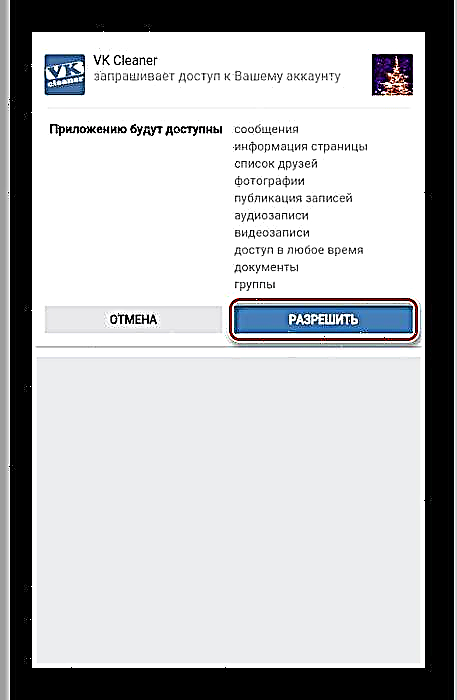
ಪ್ರಾರಂಭ ಪುಟದಲ್ಲಿ ಒಮ್ಮೆ, ಜಾಹೀರಾತುಗಳನ್ನು ವೀಕ್ಷಿಸುವುದಕ್ಕೆ ಬದಲಾಗಿ ಪ್ರಕ್ರಿಯೆ ಪ್ರಕ್ರಿಯೆಯನ್ನು ವೇಗಗೊಳಿಸುವ ಪ್ರಸ್ತಾಪವನ್ನು ನೀವು ಸ್ವೀಕರಿಸಬಹುದು.
- ಒಂದು ರೀತಿಯಲ್ಲಿ ಅಥವಾ ಇನ್ನೊಂದು ರೀತಿಯಲ್ಲಿ, ನಂತರ ನೀವು ಗುಂಡಿಯನ್ನು ಒತ್ತುವ ಅಗತ್ಯವಿದೆ ರನ್ ವಿರುದ್ಧ ಬಿಂದು "ವೀಡಿಯೊಗಳನ್ನು ತೆರವುಗೊಳಿಸಿ". ಇದಲ್ಲದೆ, ಈ ಸಾಫ್ಟ್ವೇರ್ ಇತರ ಅನೇಕ ಸಮಾನ ಆಸಕ್ತಿದಾಯಕ ವೈಶಿಷ್ಟ್ಯಗಳನ್ನು ಒದಗಿಸುತ್ತದೆ.
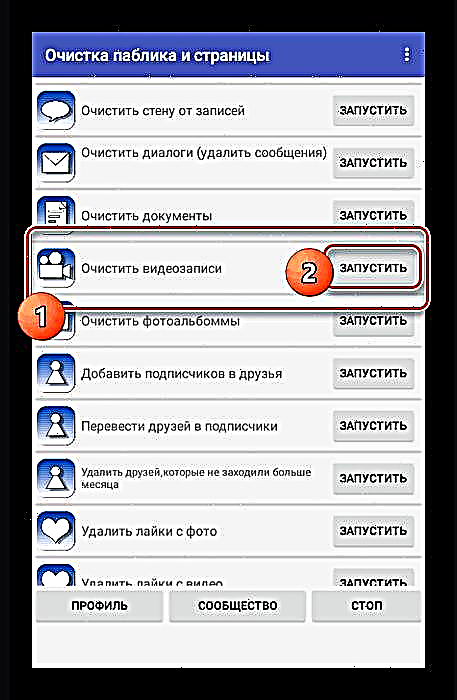
ಯಶಸ್ವಿಯಾದರೆ, ಸಂದೇಶ ಕಾಣಿಸಿಕೊಳ್ಳುತ್ತದೆ. "ಅಸ್ಥಾಪಿಸಲು ಸಿದ್ಧತೆ"ಕಣ್ಮರೆಯಾದ ನಂತರ ಪ್ರಕ್ರಿಯೆಯು ಕೊನೆಗೊಳ್ಳುತ್ತದೆ.
- ಅಂತಿಮ ಹಂತವು ಹಲವಾರು ಪ್ರಚಾರ ವೀಡಿಯೊಗಳನ್ನು ವೀಕ್ಷಿಸುವುದು.




ಅಪೇಕ್ಷಿತ ಫಲಿತಾಂಶವನ್ನು ಸಾಧಿಸಲು ಈ ಅಪ್ಲಿಕೇಶನ್ ನಿಮಗೆ ಅವಕಾಶ ಮಾಡಿಕೊಟ್ಟಿದೆ ಎಂದು ನಾವು ಭಾವಿಸುತ್ತೇವೆ.
ತೀರ್ಮಾನ
ನಮ್ಮ ಸೂಚನೆಗಳನ್ನು ಓದಿದ ನಂತರ, ನೀವು ಯಾವುದೇ ವೀಡಿಯೊಗಳನ್ನು ಡೌನ್ಲೋಡ್ ಮಾಡಿದರೂ ಅಥವಾ ಸರಳವಾಗಿ ಅಪ್ಲೋಡ್ ಮಾಡಿದರೂ ಹೆಚ್ಚು ತೊಂದರೆ ಇಲ್ಲದೆ ತೆಗೆದುಹಾಕಲು ಸಾಧ್ಯವಾಗುತ್ತದೆ. ಯಾವುದೇ ವಿಧಾನಗಳು ಒಂದು ಕಾರಣಕ್ಕಾಗಿ ಅಥವಾ ಇನ್ನೊಂದು ಕಾರಣಕ್ಕಾಗಿ ನಿಷ್ಕ್ರಿಯವಾಗಿದ್ದರೆ, ಸಹಾಯಕ್ಕಾಗಿ ಕಾಮೆಂಟ್ಗಳಲ್ಲಿ ನಮ್ಮನ್ನು ಸಂಪರ್ಕಿಸಿ.